¶ P1P Enclosure Kit
Wprowadziliśmy nową drukarkę P1S i jednocześnie wprowadziliśmy oficjalny zestaw aktualizacyjny, dzięki któremu każdy może cieszyć się większością ulepszeń wprowadzonych przez P1S. Aby uprościć proces aktualizacji, w tym artykule podsumowaliśmy wytyczne dotyczące instalacji odpowiednich akcesoriów zawartych w zestawie aktualizacyjnym.
Uwaga: Począwszy od wersji OTA serii P1 01.05.00.00 (więcej informacji na ten temat można znaleźć w Historii aktualizacji firmware P1P/P1S i AMS), P1P obsługuje teraz flagę potwierdzającą, czy P1P został wzbogacony o obudowę. Jest dostępny w zakładce „Accessories” -> „Upgrade Kit”. Po wybraniu tej opcji można używać profili P1S Bambu Studio bez monitu „Incorrect printer model”. (Wersja obsługiwana przez Studio: 1.8.1 i nowsze).
Po pomyślnym zainstalowaniu zestawu obudowy P1P, sprawdź następujące ustawienia w P1P: Kliknij „Accessories” → „official enclosure kit” → „Upgraded”.
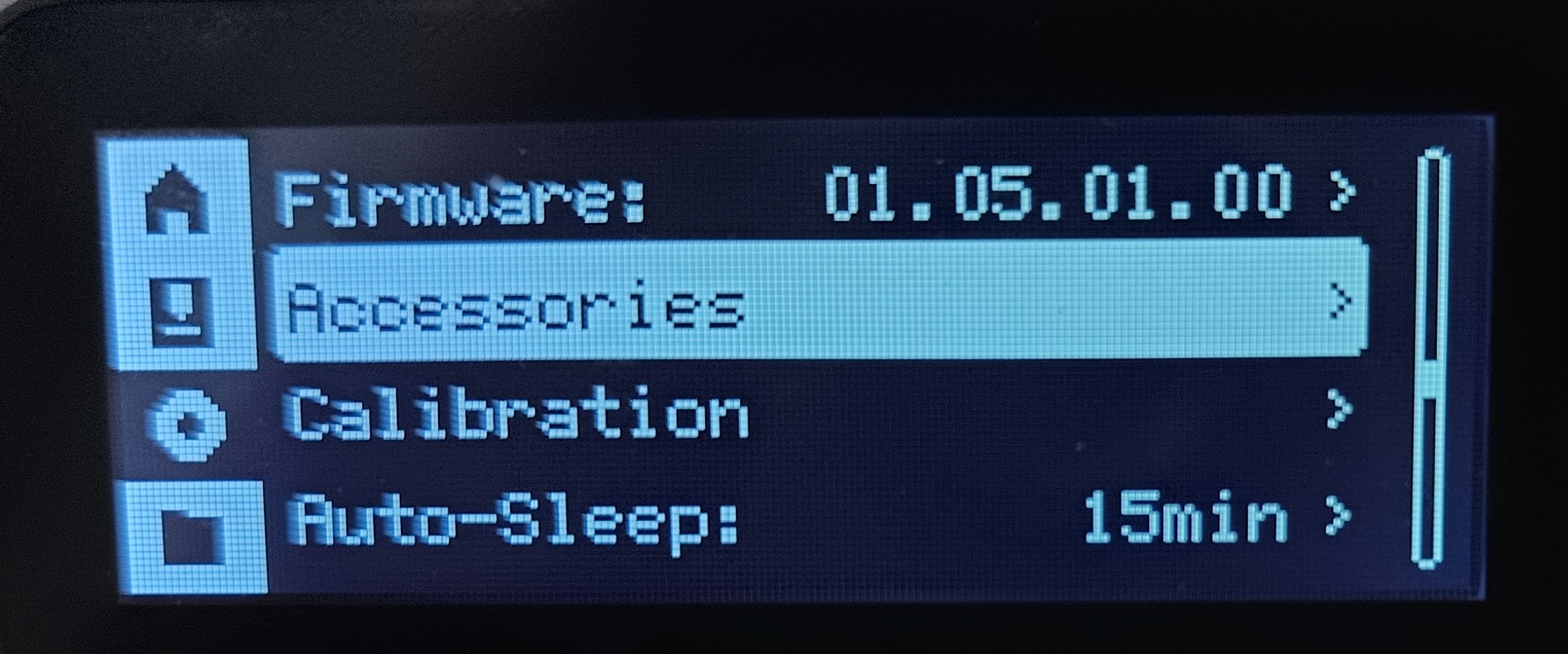
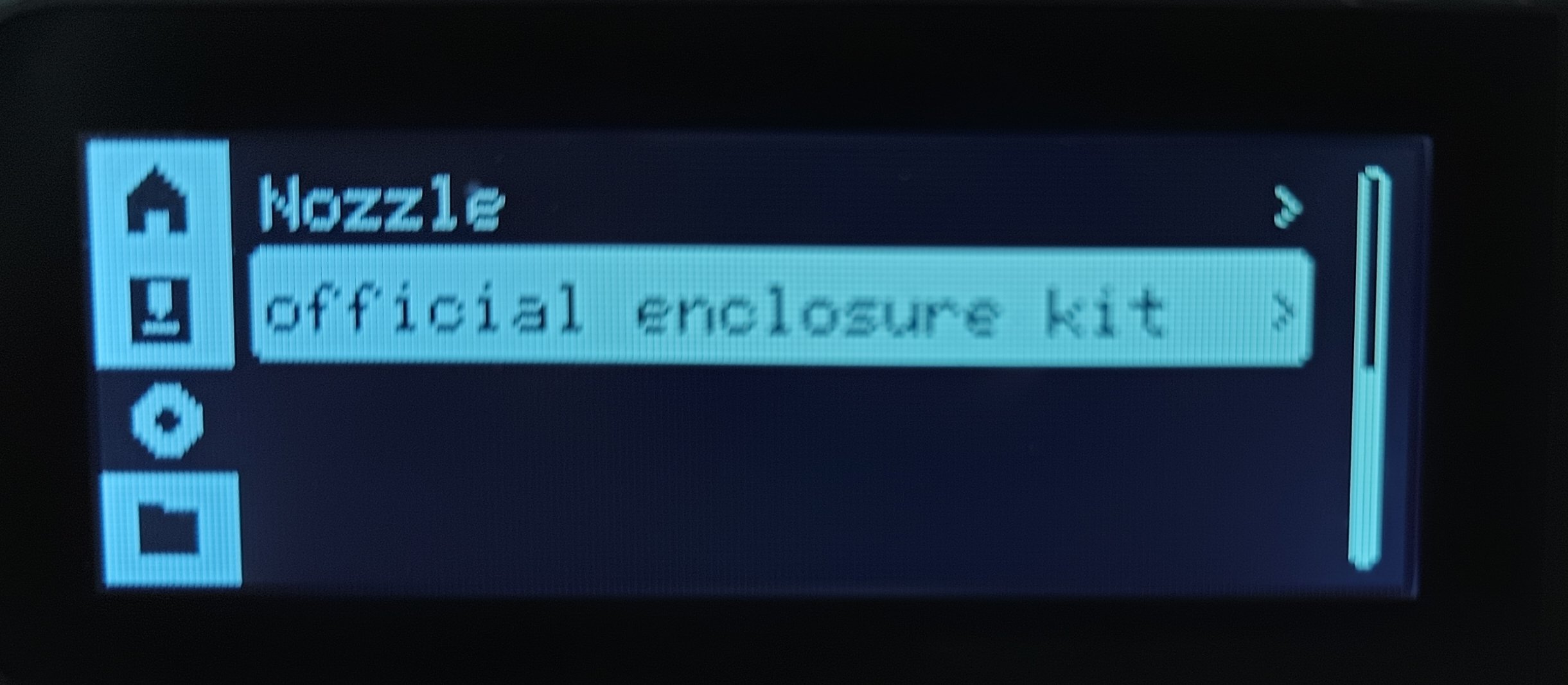
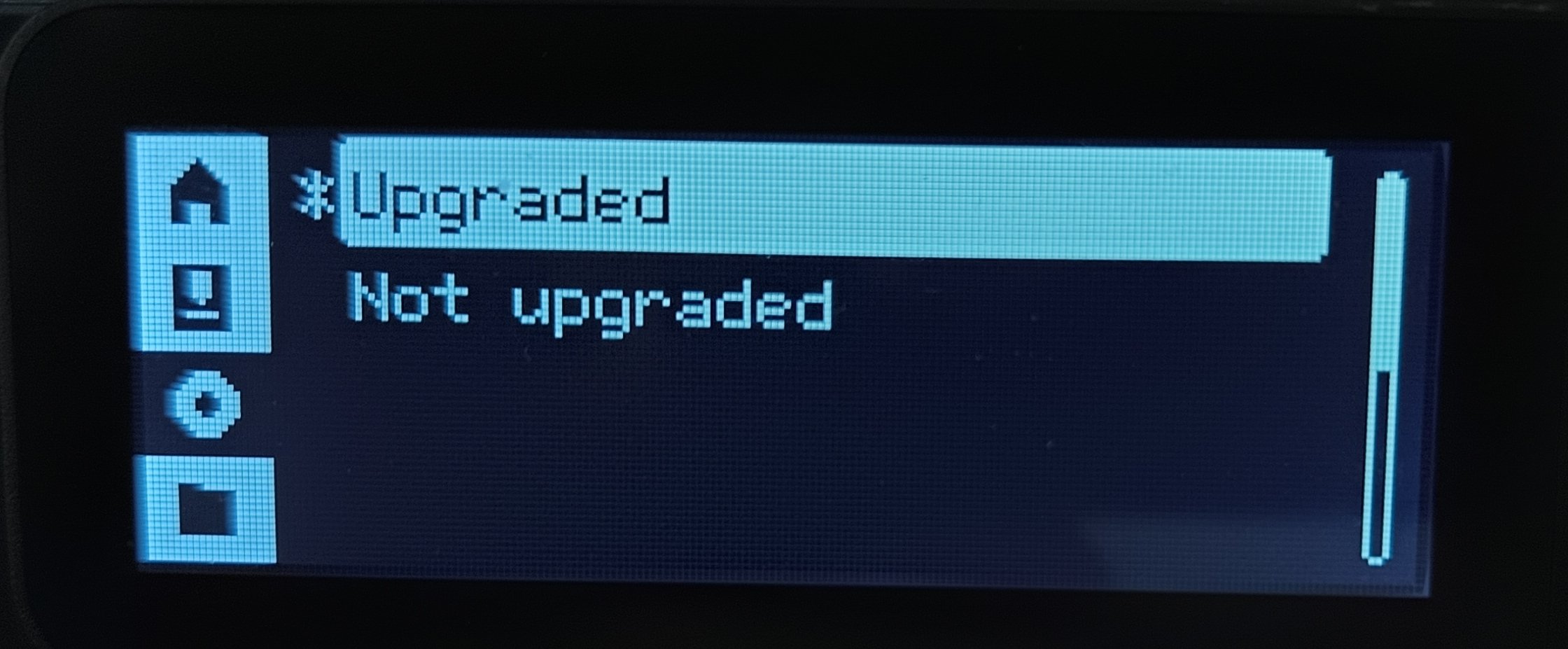
Możesz także skorzystać z aktualizacji firmware, aby zaktualizować go do najnowszej wersji.
¶ W pudełku
(Nr 1 ~ nr 7 to części zamykające; nr 8 ~ nr 14 to części ulepszające)
| Nr | Część | Nr | Część | Nr | Część | Nr | Część |
| 1 | Szklana pokrywa | 5 | Prawy plastikowy panel P1S | 8 | Rurka PTFE | 12 | Prowadnica kabli |
| 2 | Szklane drzwiczki przednie | 6 | Tylny plastikowy panel P1S | 9 | Pomocniczy wentylator chłodzący wydruk | 13 | Kabel Heavy Duty do głowicy P1P |
| 3 | Zestaw mocowania przednich drzwiczek | 7 | Przednia pokrywa P1S | 10 | Wentylator płytki Control Board | ||
| 4 | Lewy plastikowy panel P1S | 11 | Wentylator sterowania temperaturą komory |
Uwaga: Przed przystąpieniem do modernizacji zaleca się wydrukowanie w 3D kanału powietrznego wentylatora regulatora temperatury komory.
¶ Ostrzeżenie dotyczące bezpieczeństwa
WAŻNE!
Bardzo ważne jest wyłączenie drukarki przed przystąpieniem do jakichkolwiek prac konserwacyjnych, w tym prac związanych z elektroniką drukarki i przewodami głowicy. Wykonywanie zadań przy włączonej drukarce może spowodować zwarcie, prowadzące do uszkodzenia elektroniki i zagrożenia bezpieczeństwa.
Podczas konserwacji lub rozwiązywania problemów może zaistnieć potrzeba demontażu części, w tym hotendu. Odsłania to przewody i elementy elektryczne, które mogą spowodować zwarcie, jeśli zetkną się ze sobą, innymi metalami lub elementami elektronicznymi, gdy drukarka jest nadal włączona. Może to spowodować uszkodzenie elektroniki drukarki i dodatkowe problemy.
Dlatego tak ważne jest wyłączenie drukarki i odłączenie jej od źródła zasilania przed przystąpieniem do jakichkolwiek prac konserwacyjnych. Zapobiega to zwarciom lub uszkodzeniom elektroniki drukarki, zapewniając bezpieczną i skuteczną konserwację. W przypadku jakichkolwiek wątpliwości lub pytań dotyczących postępowania zgodnie z tym przewodnikiem, otwórz nowe zgłoszenie na Stronie Pomocy, a my dołożymy wszelkich starań, aby szybko odpowiedzieć i zapewnić potrzebną pomoc.
¶ Zainstaluj zestaw aktualizacyjny
Ważne
1. Przed aktualizacją wydrukuj kanał powietrzny (model .3mf), oraz zalecamy najpierw zainstalować prowadnicę kabli(Poradnik instalacji).
2. Ze względu na ulepszenia strukturalne w P1S, postępuj zgodnie z poniższymi instrukcjami, aby sprawdzić panele boczne i podstawę drukarki przed zainstalowaniem paneli bocznych. W razie potrzeby usuń zakładki.
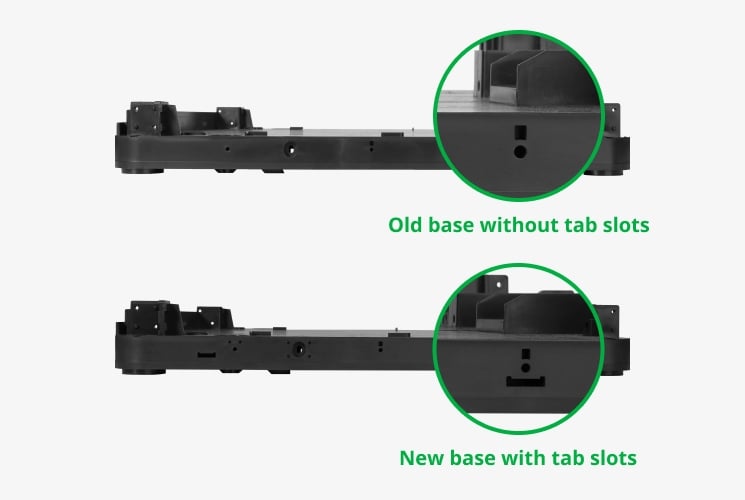 |
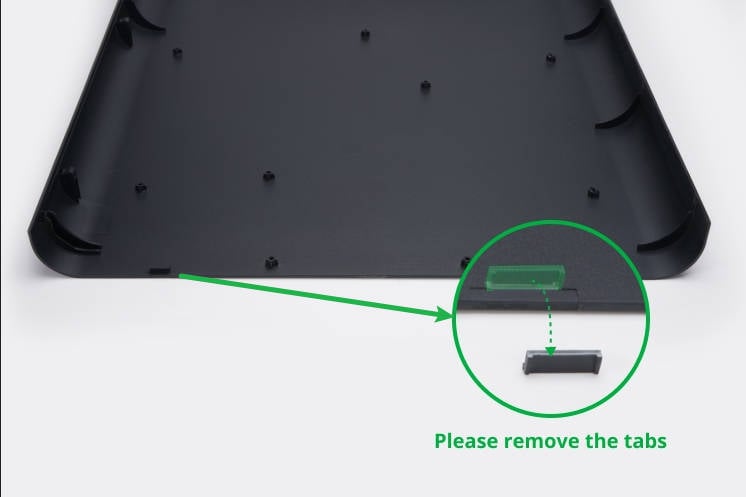 |
¶ Przewodnik wideo:
¶ Instrukcja postępowania:
1. Wydrukuj kanał powietrzny (Kliknij aby pobrać plik .3mf)
2. Zamontuj prowadnicę kablową i rurkę PTFE, postępując zgodnie z instrukcją instalacji (kliknij tutaj)
3. Wyjmij kartę SD i zdemontuj ekran, a następnie zdejmij przednią pokrywę P1P
4. Zamontuj zestaw montażowy drzwi przednich (1 śruba wystarczy na dolny zawias, jeśli chcesz zablokować 2 śruby, musisz lekko ugiąć słupek)
5. Zdejmij uchwyt szpuli i metalowy panel tylny P1P
6. Wymontuj wspornik pomocniczego wentylatora (jeśli był wcześniej zainstalowany)
7. Zamontuj lewy panel
8. Zainstaluj pomocniczy wentylator
9. Wyjmij radiator z płyty MC i zainstaluj wentylator płyty MC
Aby zainstalować i włączyć wentylator MC, możesz raz dodać kod G „M710” w „Machine start G-code” i rozpocząć drukowanie, a urządzenie zapisze ustawienia.
- M710 A1 S255: włącz automatyczne sterowanie wentylatorem MC, wentylator MC włączy się automatycznie po włączeniu silnika krokowego i wyłączy się po wyłączeniu silnika krokowego;
- M710 S0: wyłącz wentylator MC.
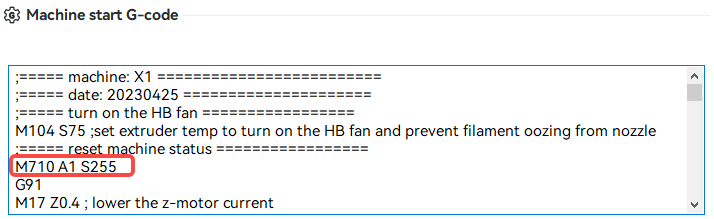
Uwaga: Podczas instalowania radiatora płyty MC upewnij się, że kierunek radiatora jest prawidłowy. Odwrotny montaż radiatora może skutkować bezpośrednim kontaktem radiatora z zasilaczem 24V, co może skutkować zwarciem.
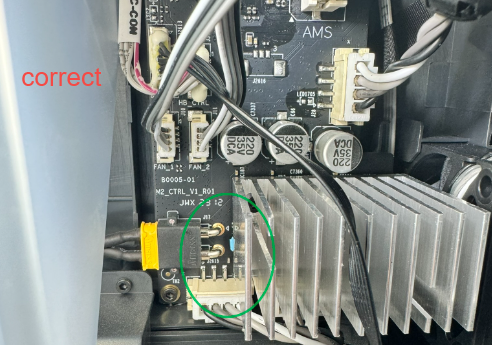 |
 |
10. Zamontuj prawy panel
11. Zamontować wentylator regulatora temperatury komory i umieścić filtr powietrza z węglem aktywnym
Podczas montażu wentylatora śruby nie są potrzebne. Wystarczy podłączyć wentylator do kanału wentylacyjnego. Jak pokazano na filmie, do zabezpieczenia połączenia kanału powietrznego z okładziną drukarki potrzebne są trzy śruby.

12. Zamontuj metalowy tylny panel P1S i zainstaluj uchwyt szpuli (przed montażem tylnego panelu upewnij się, że instalacja prowadnicy kablowej została zakończona)
13. Zainstaluj przedni panel P1S, ekran, i kartę micro SD
Podczas montażu przedniego panelu obróć zawias na zewnątrz, aby zapobiec jego utknięciu wewnątrz panelu.

Jeśli podczas montażu napotkasz trudności z dopasowaniem przedniego panelu, możesz spróbować lekko poluzować śruby znajdujące się przed lewym i prawym panelem bocznym (jak pokazano na poniższym schemacie). Ułatwi to dopasowanie przedniego panelu.
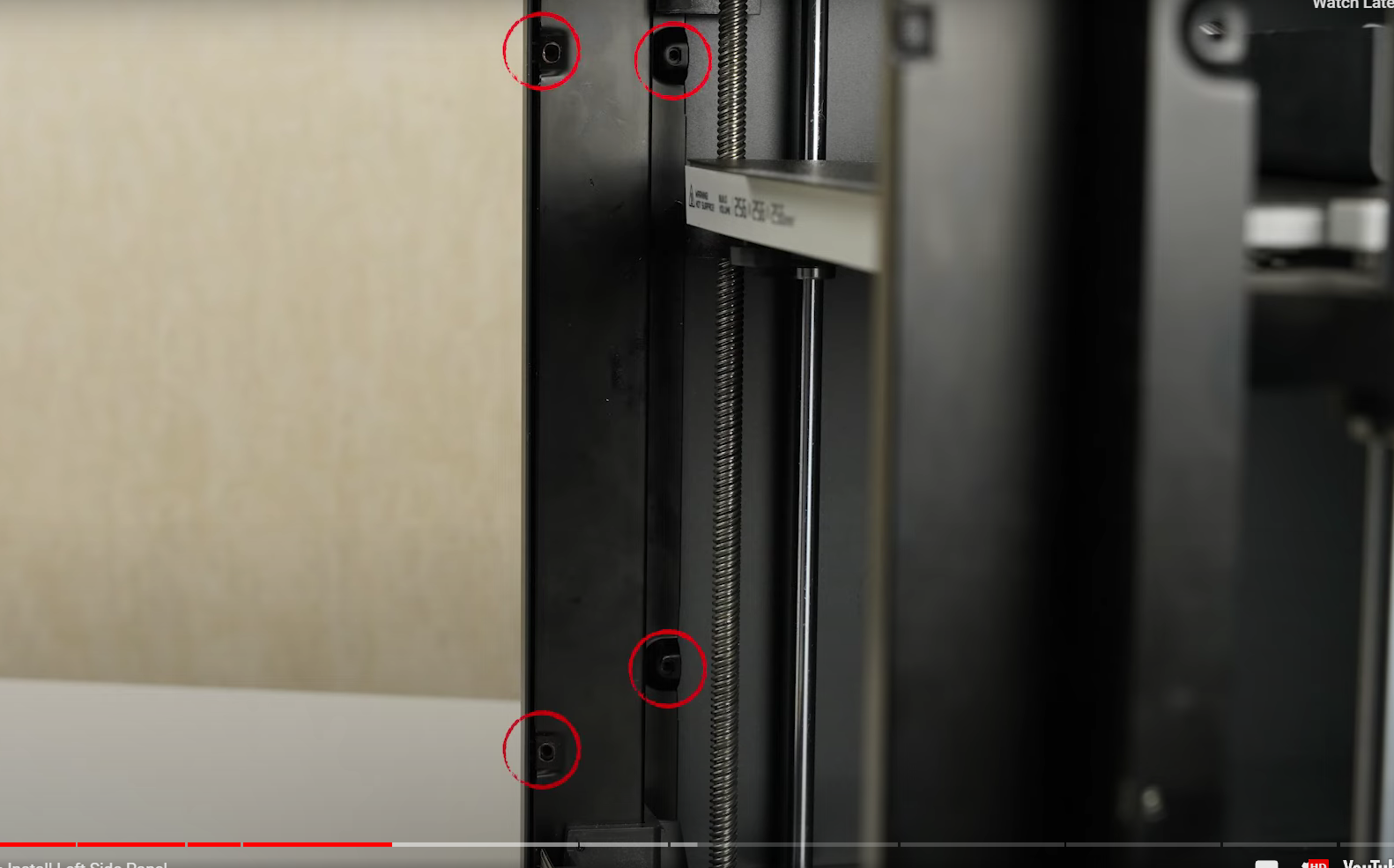 |
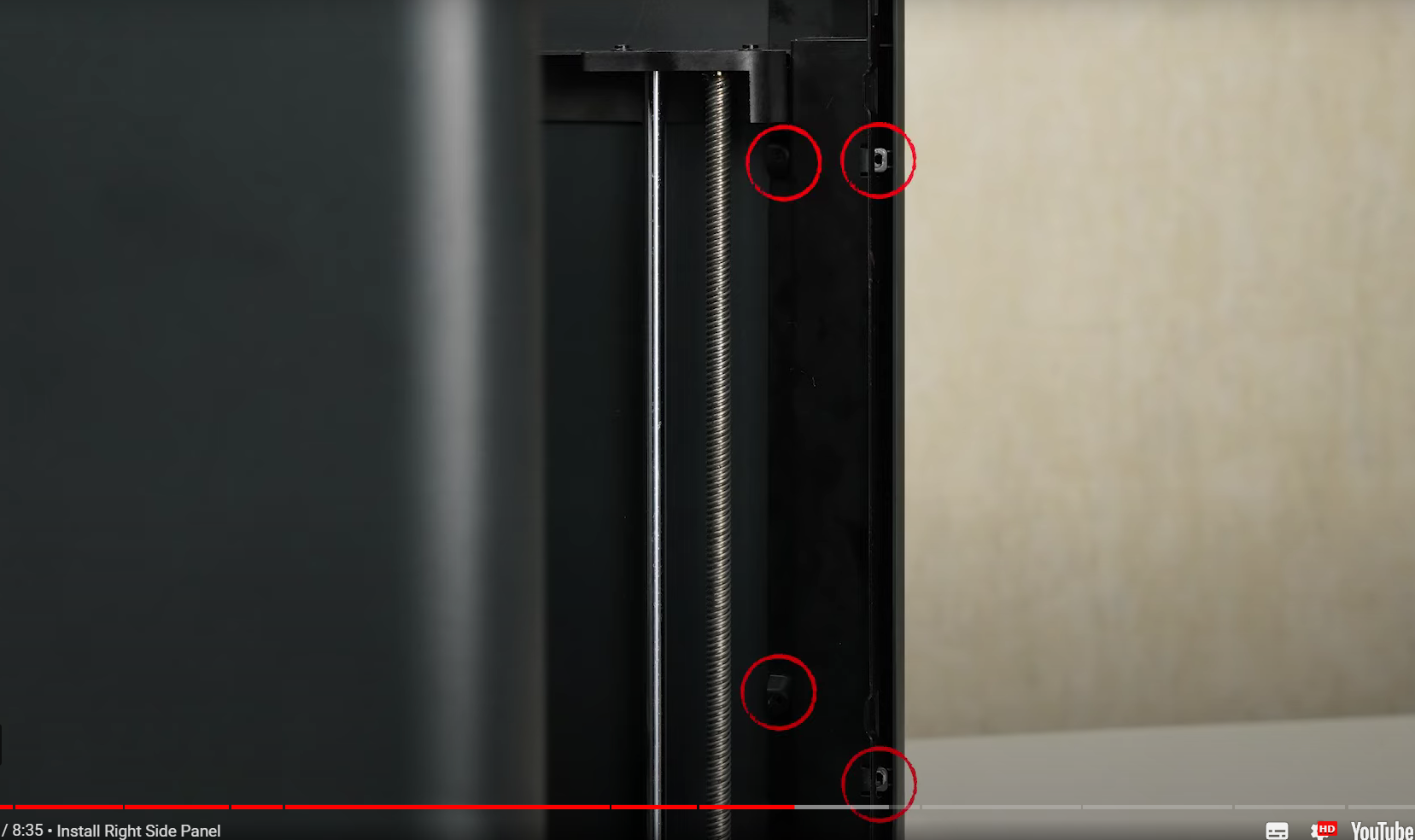 |
14. Zamontuj gumową listwę przednich drzwi, zamontuj szklane drzwi przednie i umieść szklaną górną płytę
Uszczelka drzwi przednich jest elastyczna i może ulec odkształceniu podczas montażu. Zalecamy ustawienie uszczelki drzwi przednich w oparciu o położenie magnesu.

¶ Lista śrub
| Model | Pozycja | Rysunek | Model | Pozycja | Rysunek | ||
| Śruba A | BT2*5 |
Obudowa głowicy (4szt.) |
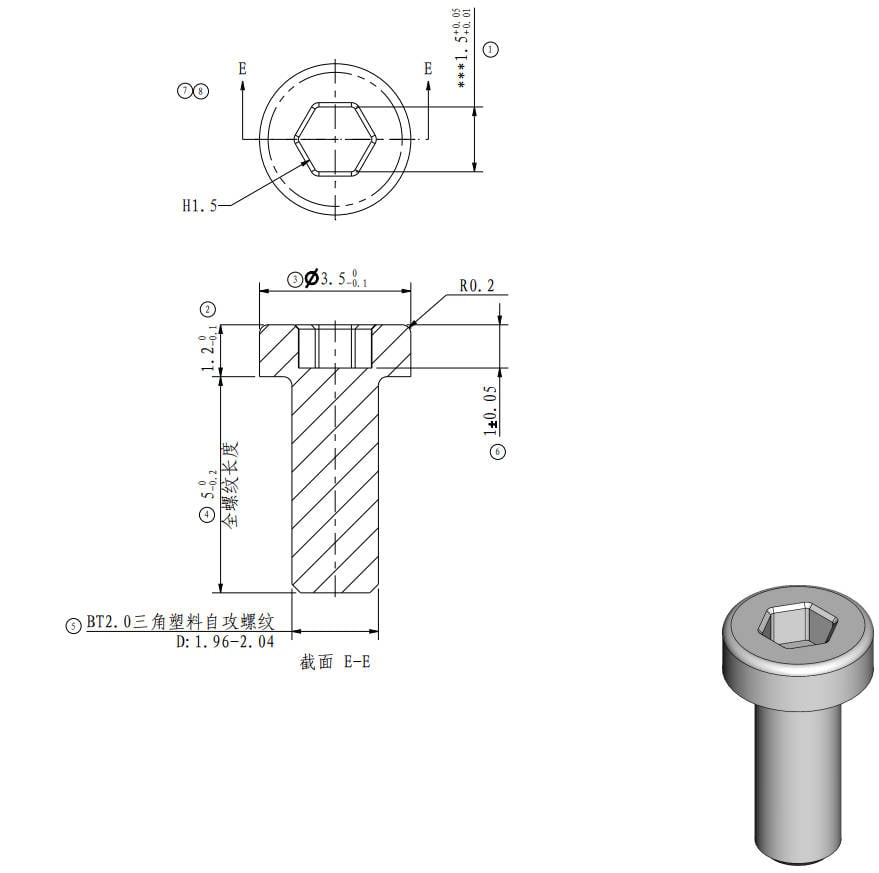 |
Śruba B | BT2*8 |
Osłona prowadnicy (1szt.) |
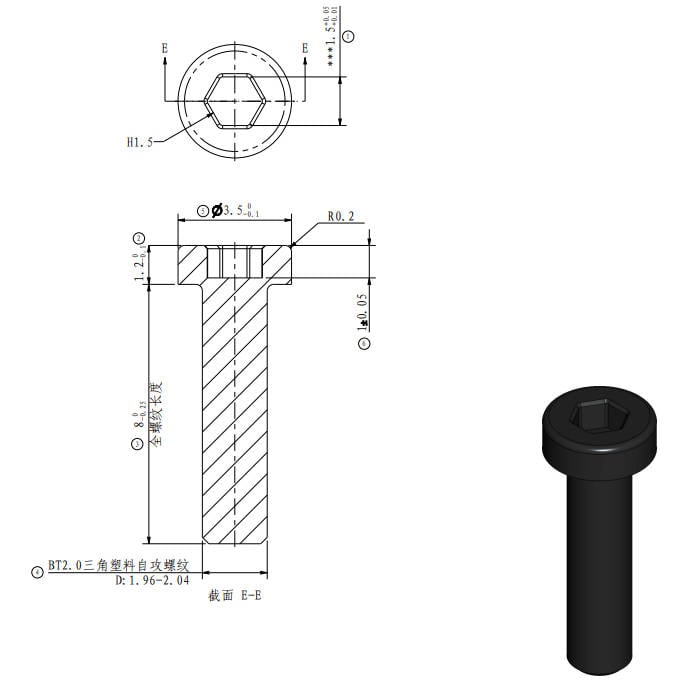 |
| Śruba C | BT3*8 |
Dolny zawias (2szt./1szt.) |
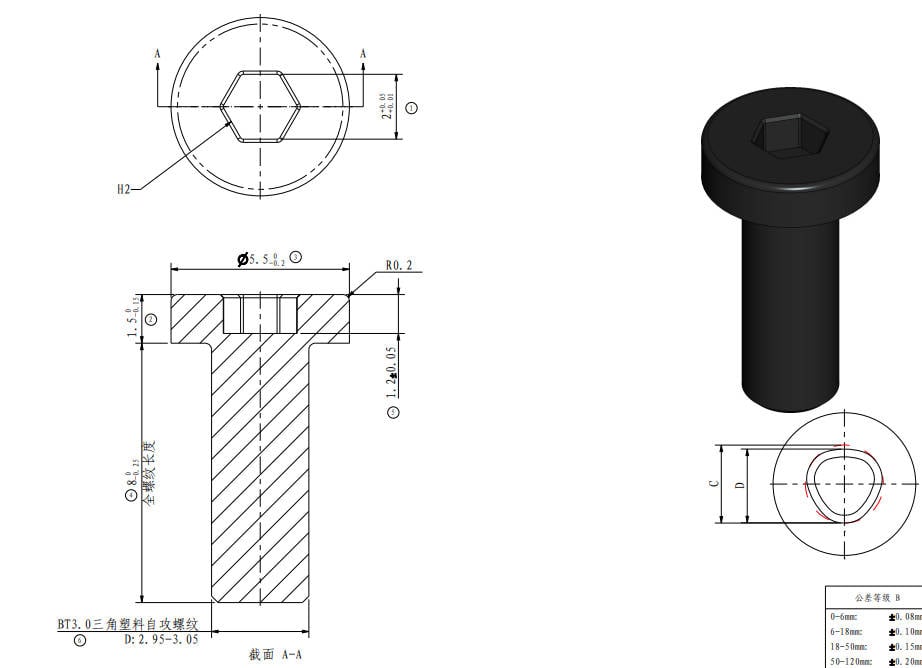 |
Śruba D |
ST2*3.5 (2szt.) |
Górny zawias (2szt.) |
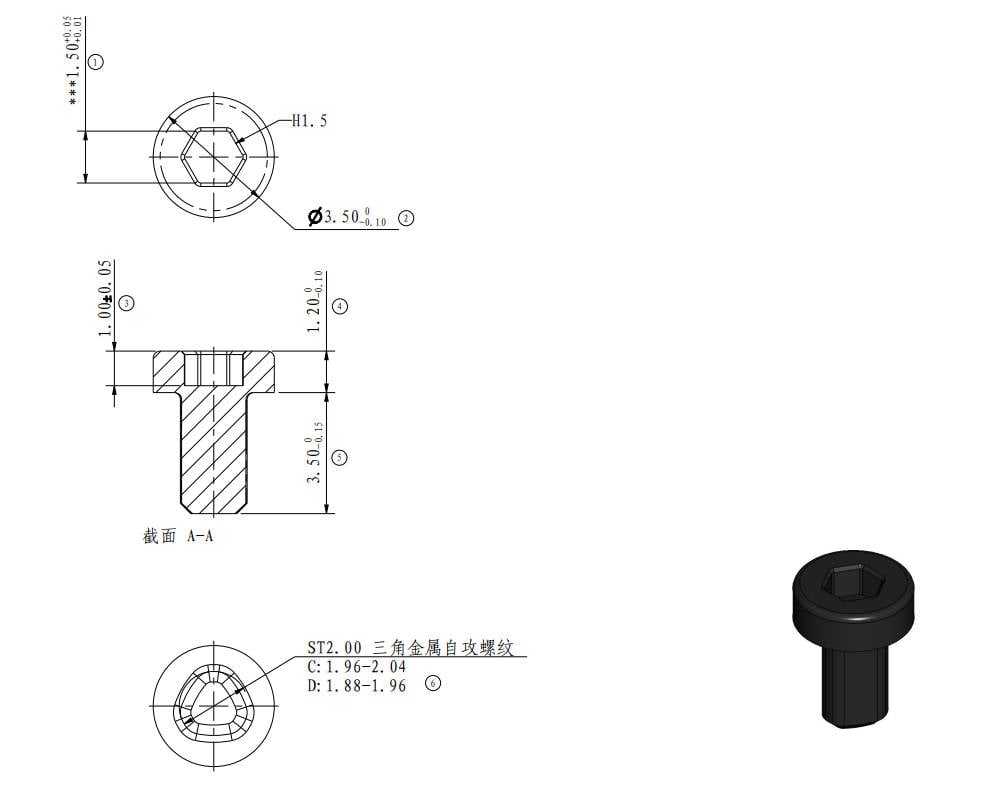 |
| Śruba E | ST3*8 |
Uchwyt na szpulę (2szt.) |
 |
Śruba F |
BT3*5
|
Tylny i przedni panel (4szt.+1szt.) |
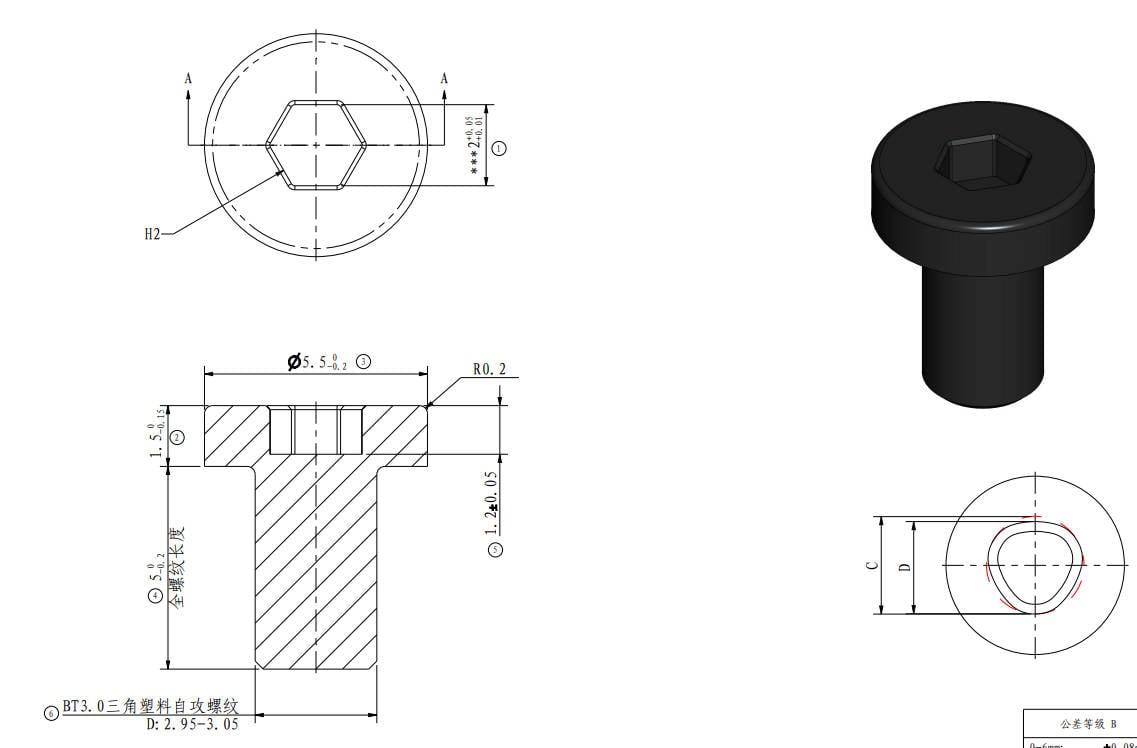 |
| Śruba G | ST3*4.5 |
Tylny i przedni panel (9szt.+2szt.) |
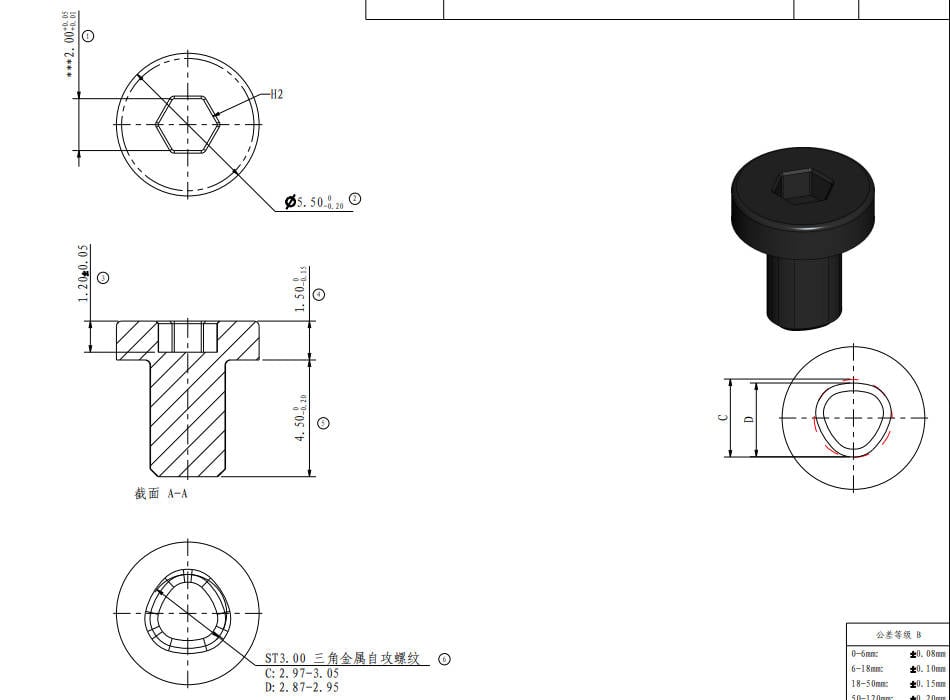 |
Śruba H | BT3*6 |
Lewy i prawy panel (12szt.+12szt.) |
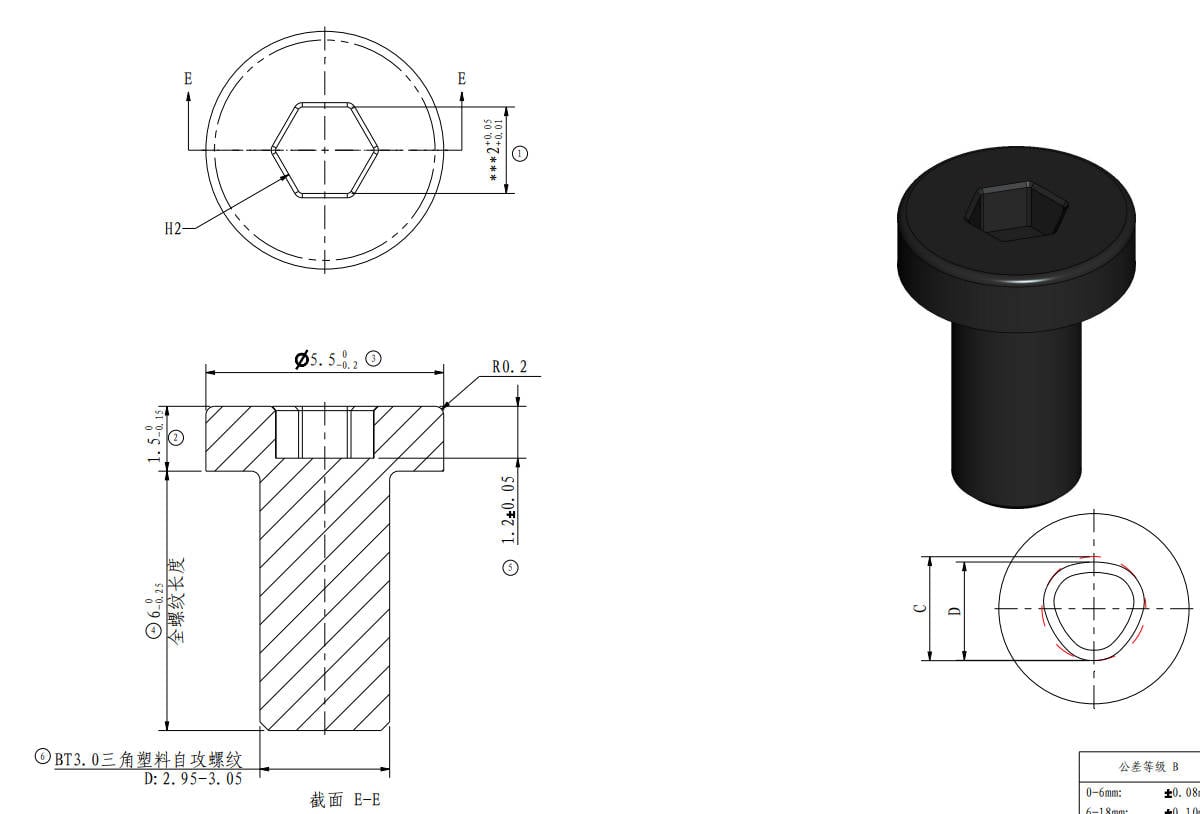 |
| Śruba I | ST3*4.5 |
Tylna część paneli (4szt.+4szt.) |
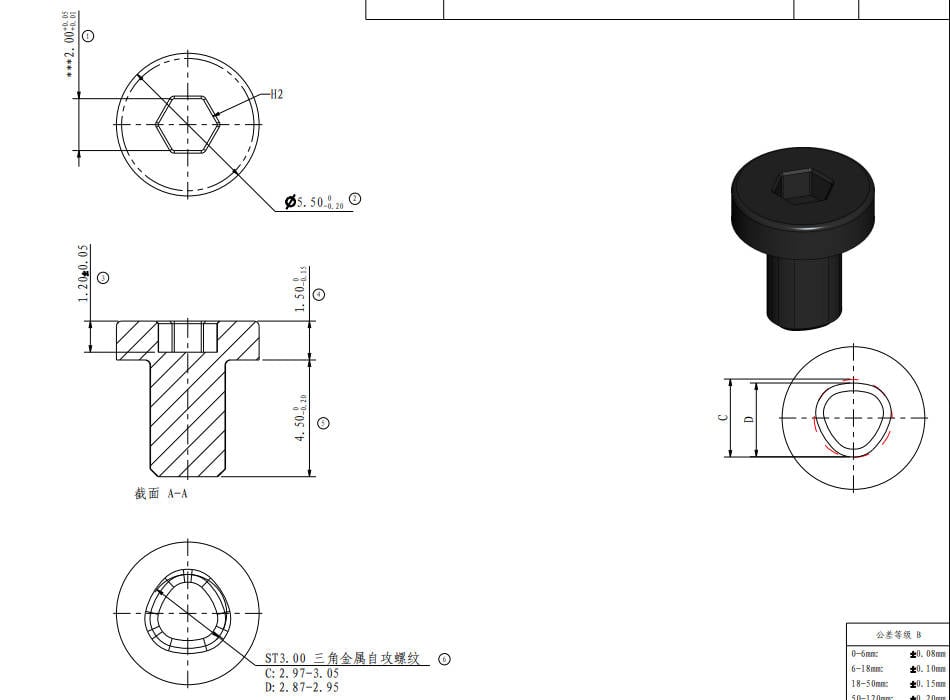 |
Śruba J | ST2*3.5 |
Górna część paneli (4szt.+4szt.) |
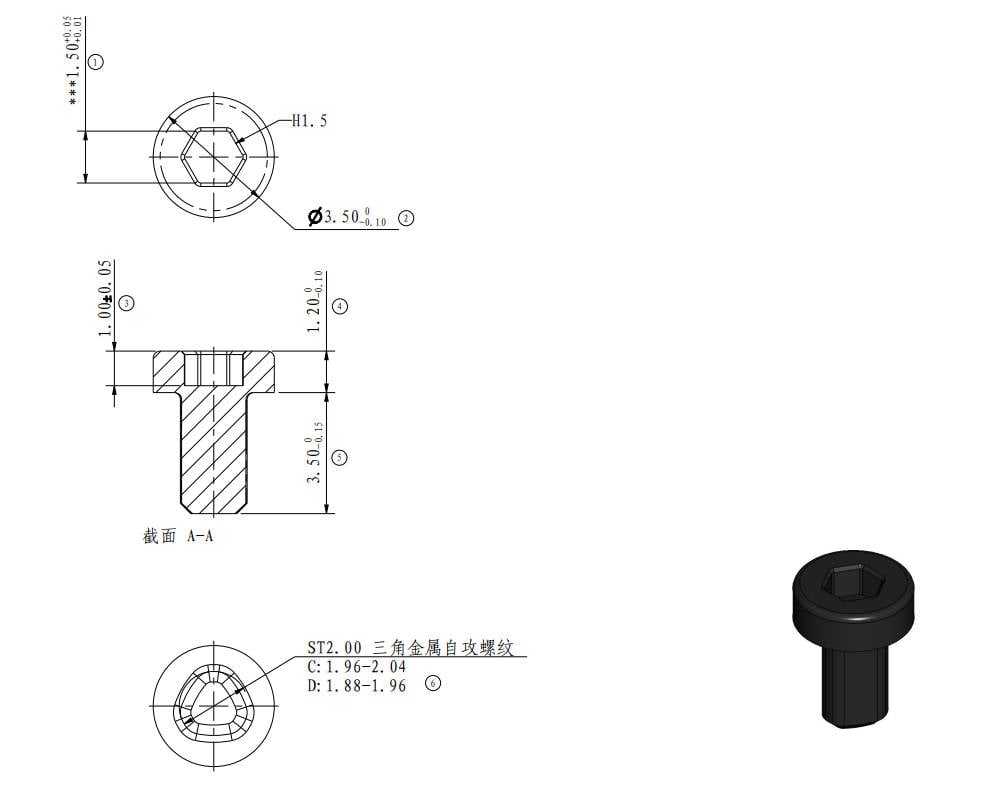 |
| Śruba K | BT3*12 |
Pomocniczy wentylator (2szt.) |
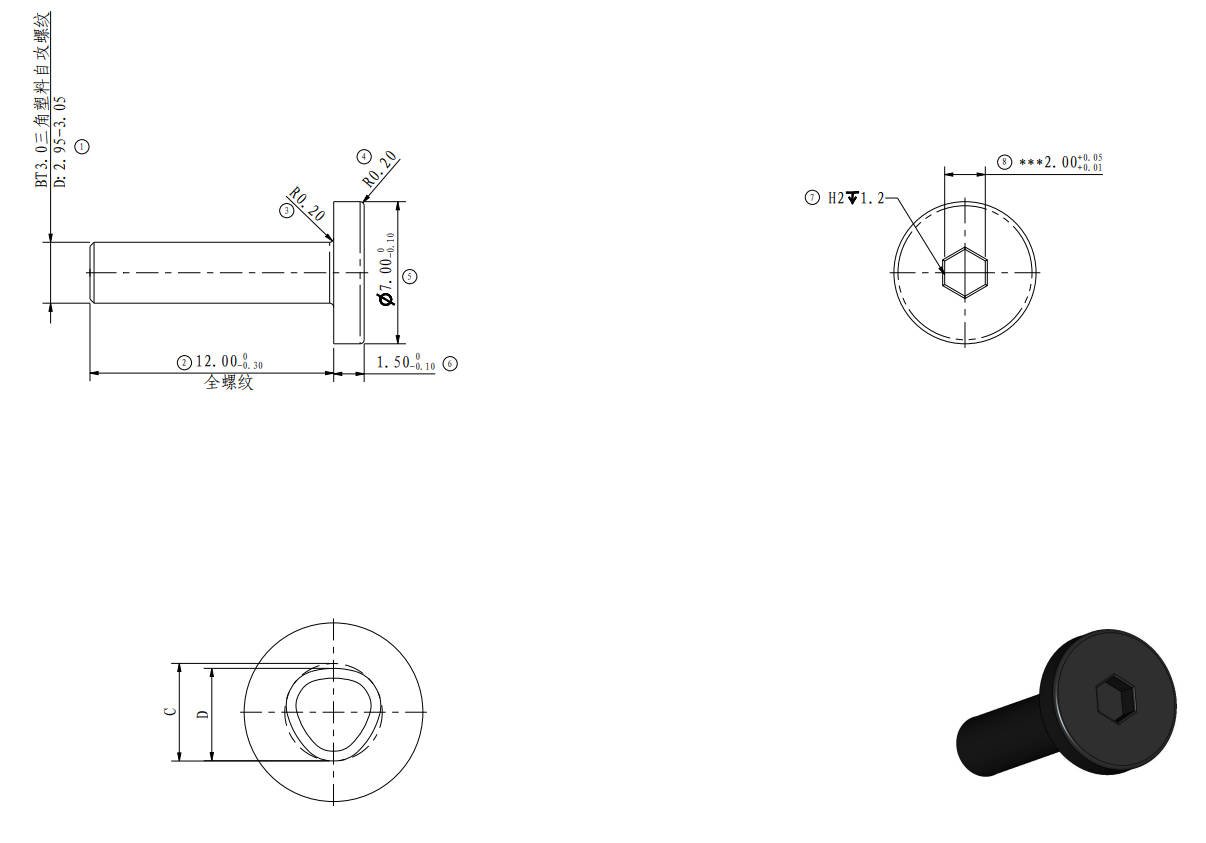 |
Śruba L | M2*5 |
Radiator (2szt.) |
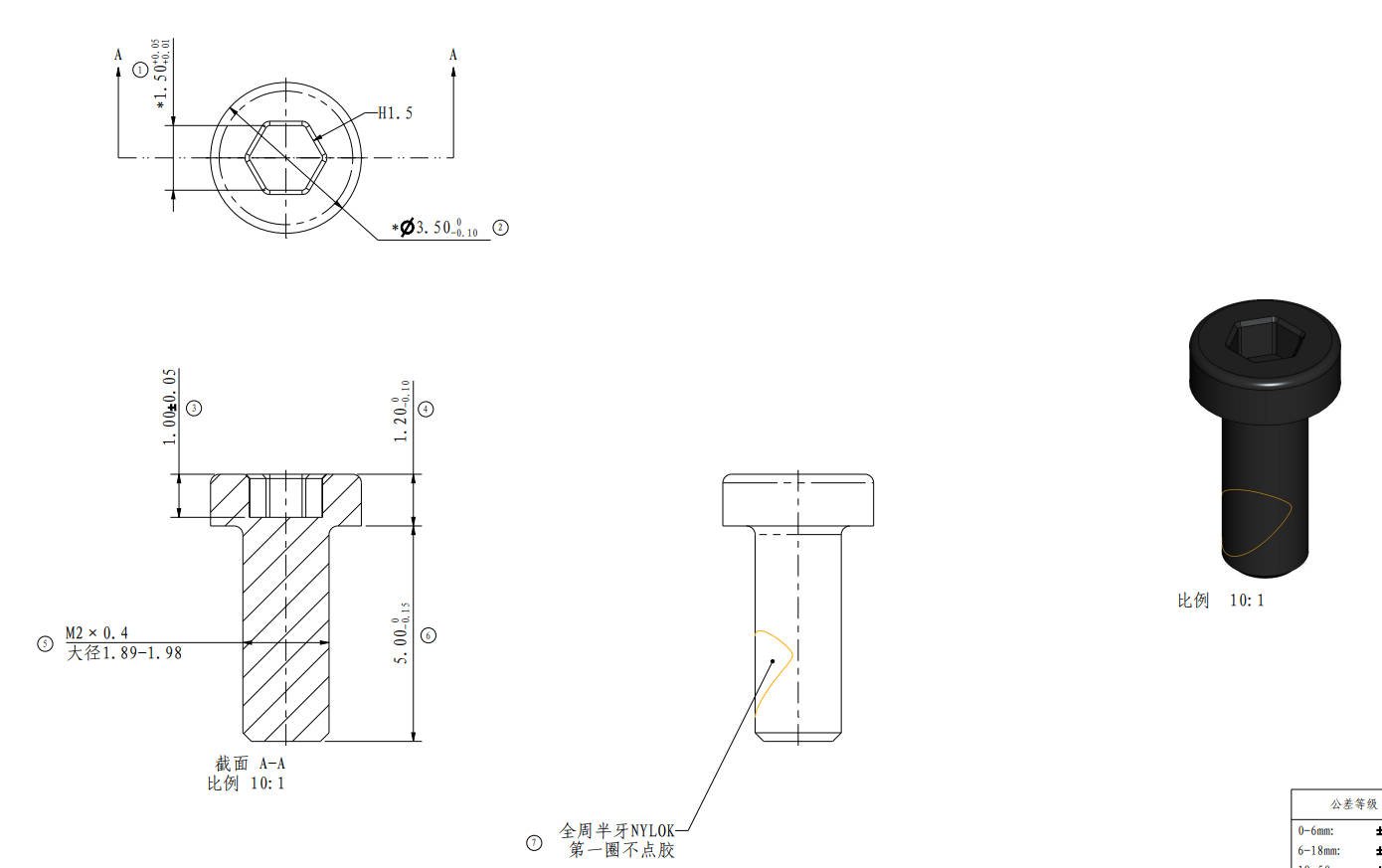 |
| Śruba M | BT2*6 |
Kanał powietrzny (3szt.) |
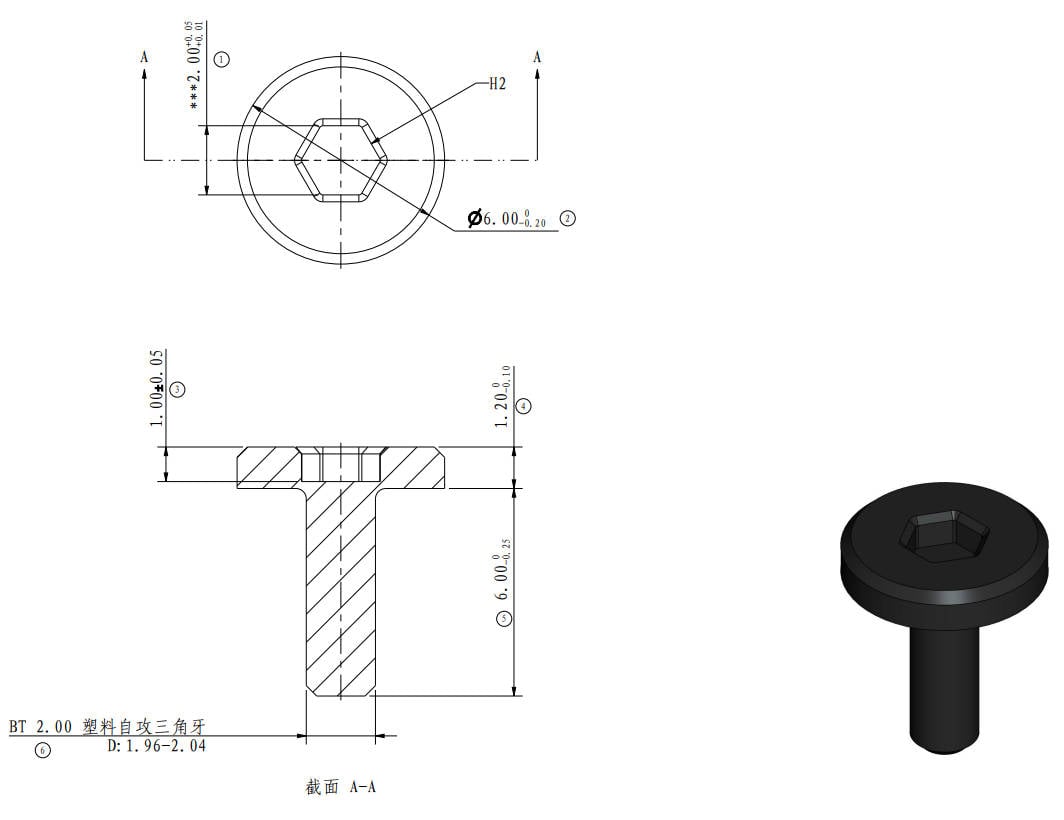 |
Śruba N | M3*3 |
Przednie szklane drzwi (4szt.) |
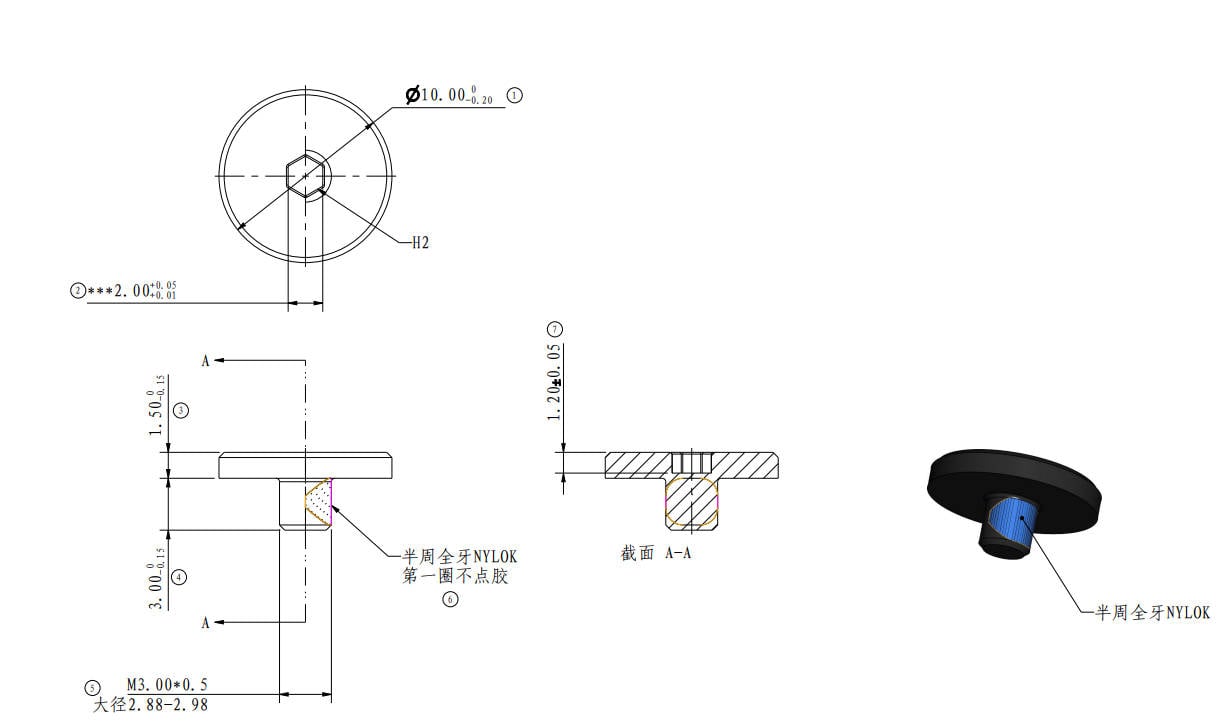 |
¶ Aby zweryfikować ukończenie/sukces
1. Włącz drukarkę i sprawdź, czy ekran wyświetla się normalnie, a klawisze na nim reagują zgodnie z oczekiwaniami.

2. Kliknij ikonę pomocniczego wentylatora chłodzącego na ekranie, aby go włączyć. Upewnij się, że wentylator można włączać i wyłączać normalnie.
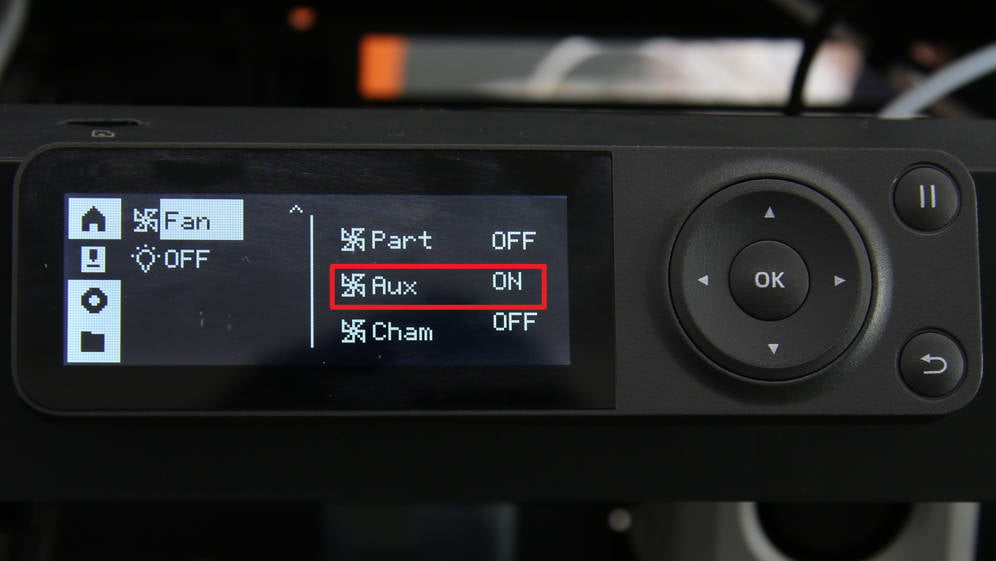
¶ Krok kalibracji po operacji
Wykonaj działanie na ekranie, rozpocznij proces kalibracji urządzenia i potwierdź, że kalibracja urządzenia może zostać pomyślnie ukończona i pomyślna.

Polskie tłumaczenie Bambu Lab wiki jest dostarczane przez get3D.pl. za wiedzą i zgodą Bambu Lab i jest oparte na oryginalnej stronie Bambu Lab Wiki. Dokładamy wszelkich starań aby zapewnić aktualność zawartych tutaj informacji, jeśli jednak będziesz miał jakiekolwiek wątpliwości, sprawdź oryginalną stronę.